Aktualisiert December 2025 : Beenden Sie diese Fehlermeldungen und beschleunigen Sie Ihr Computersystem mit unserem Optimierungstool. Laden Sie es über diesen Link hier herunter.
- Laden Sie das Reparaturprogramm hier herunter und installieren Sie es.
- Lassen Sie es Ihren Computer scannen.
- Das Tool wird dann Ihren Computer reparieren.
In letzter Zeit ist ein seltsames Problem mit einigen Windows 10-Benutzern aufgetreten. Die Systemzeit von Windows sprang auf ihren Windows-Maschinen rückwärts. Laut einem aktuellen Beitrag eines Reddit-Benutzers geschah dies mit seinem Windows 10-Rechner, und es wurde eine Zeit in der Vergangenheit angezeigt. Wenn beispielsweise das aktuelle Datum und die aktuelle Uhrzeit der 12. April 2017 – 09:30 Uhr sind, würde es eine Zeit in der Vergangenheit anzeigen (z.B. 11. April 2017 – 20:30 Uhr oder so). In diesem Tutorial erfahren Sie, wie Sie dieses Problem lösen können
.
Windows Systemzeit springt rückwärts
Wir empfehlen die Verwendung dieses Tools bei verschiedenen PC-Problemen.
Dieses Tool behebt häufige Computerfehler, schützt Sie vor Dateiverlust, Malware, Hardwareausfällen und optimiert Ihren PC für maximale Leistung. Beheben Sie PC-Probleme schnell und verhindern Sie, dass andere mit dieser Software arbeiten:
- Download dieses PC-Reparatur-Tool .
- Klicken Sie auf Scan starten, um Windows-Probleme zu finden, die PC-Probleme verursachen könnten.
- Klicken Sie auf Alle reparieren, um alle Probleme zu beheben.
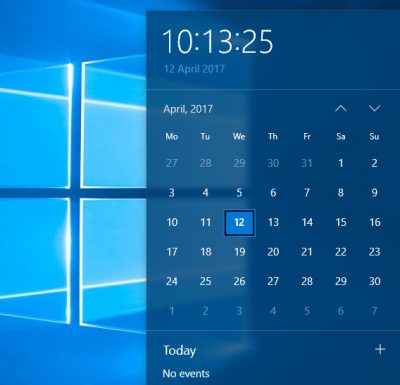
Bevor Sie mit der Lösung fortfahren, sollten Sie wissen, was dieses Problem verursacht. Dieses Problem tritt auf, weil ein Problem in der neuen
Sichere Zeiteinteilung
Funktion, die Teil des Windows Time Dienstes in Windows 10 ist.
Sichere Zeit
sammelt Informationen aus der Registry – es sammelt Zeitstempel-Daten und gleicht sie mit der Zeit ab. Wenn mit der Secure Time Funktionalität etwas schief geht, kann Ihr System beginnen, ein falsches Datum und eine falsche Uhrzeit anzuzeigen
.
Selbst wenn Sie also die Uhrzeit und das Datum manuell geändert haben, wird beim Neustart des Computers eine Uhrzeit in der Vergangenheit angezeigt. Es geschieht auf Windows 10-Rechnern nur seit dem
Sichere Zeit
Funktionalität ist standardmäßig eingeschaltet
.
Um dieses Problem zu lösen, müssen Sie Windows zwingen, die Zeit zu synchronisieren
.
Aber bevor Sie beginnen, öffnen Sie Einstellungen > Zeit & Sprache > Datum & Uhrzeit und überprüfen Sie, ob Ihre Zeitzone korrekt eingestellt ist oder nicht. Wenn ja, dann mach weiter.
Als nächstes trennen Sie die Verbindung zum Internet und führen Sie dann den folgenden Befehl in einem erhöhten CMD aus und sehen Sie, ob er das Problem löst:
w32tm /resync
Wenn dies nicht der Fall ist, schlägt Microsoft vor, dass Sie Folgendes tun
Löschen Sie W32time-Registrierungswerte und zwingen Sie Windows, die Zeit über NTP zu synchronisieren.
Geben Sie in einem erhöhten Eingabeaufforderungsfenster die folgenden Befehle nacheinander ein und drücken Sie Enter:
Netzstopp w32time
W32tm /unregister
W32tm /register
W32tm /start
W32tm /resync /force
Der erste Befehl stoppt den Zeitdienst. Der zweite Befehl hebt die Registrierung des Zeitdienstes auf. Der dritte Befehl registriert den Zeitdienst neu. Der vierte Befehl startet den Zeitdienst neu. Der letzte Befehl wird Windows zwingen, die Zeit zu synchronisieren
.
Stellen Sie die Verbindung zum Internet wieder her und prüfen Sie, ob es sich korrekt synchronisiert
.
Deaktivieren Sie Secure Time Seeding
Wenn das nicht hilft, musst du
Secure Time Seeding deaktivieren
. Erstellen Sie also zuerst einen Systemwiederherstellungspunkt und öffnen Sie dann den Registrierungseditor
.
Navigieren Sie zum folgenden Pfad:
HKEY_LOCAL_MACHINE > SYSTEM > CurrentControlSet > Dienste > w32time > Config
Auf der rechten Seite finden Sie einen Wert namens .
Verwenden Sie SlTimeData
. Standardmäßig sollte es auf 1 gesetzt sein, Sie müssen den Wert auf ändern.
0
.
Anstatt manuell zu ändern, können Sie den folgenden Befehl ausführen:
reg hinzufügen HKEY_LOCAL_MACHINESystemCurrentControlSetServicesW32TimeConfig /v UtilizeSslTimeData /t REG_DWORD /d 0 /f
Starten Sie nun Ihren Computer neu.
Führen Sie beim Neustart die folgenden Befehle in einem erhöhten CMD aus:
Nettostart w32time
W32tm.exe /resync /force
Jetzt musst du es tun
Aktivieren Sie die Secure Time Seeding erneut.
Funktion, Führen Sie dazu den folgenden Befehl an einer erhöhten Eingabeaufforderung aus und starten Sie den Computer neu:
reg hinzufügen HKEY_LOCAL_MACHINESystemCurrentControlSetServicesW32TimeConfig /v UtilizeSslTimeData /t REG_DWORD /d 1 /f
Starten Sie Ihren Computer neu und sehen Sie nach. Dein Problem hätte gelöst werden sollen.
Sehen Sie diesen Beitrag, wenn Windows Time Service nicht funktioniert und die Zeitsynchronisation mit einem Fehler fehlschlägt und diesen, wenn Ihre Windows 10 Clock Time falsch ist
.
EMPFOHLEN: Klicken Sie hier, um Windows-Fehler zu beheben und die Systemleistung zu optimieren
